Met het InTradePanel heb je een gebruiksvriendelijk handelspaneel voor handmatig handelen in MetaTrader 5.
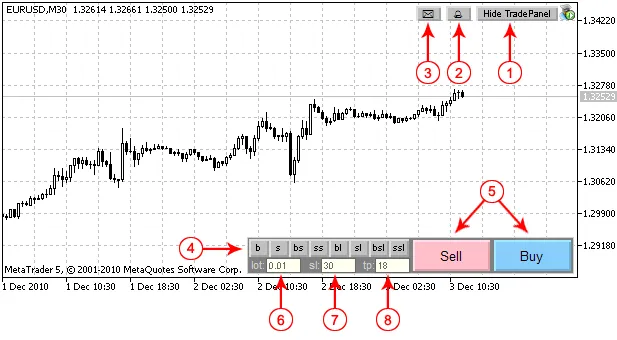
Figuur 1. Besturingspaneel items (Modus 1).
Besturingspaneel items
1. Toon/Verberg paneel knop.
2. Geluid inschakelen/uitschakelen bij Take Profit of een openstaande order.
3. E-mail verzenden wanneer Take Profit of een openstaande order is geactiveerd.
4. Ordertypes:
- "b" - markt koop,
- "s" - markt verkoop
- "bs" - buystop openstaande order
- "ss" - sellstop openstaande order
- "bl" - buylimit openstaande order
- "sl" - selllimit openstaande order
- "bsl" - buystoplimit openstaande order
- "ssl" - sellstoplimit openstaande order.
5. Knoppen voor het plaatsen van orders (Verkoop/Koop).
6. Handelsvolume.
7. Stop Loss (in punten).
8. Take Profit (in punten).
Er worden twee modi ondersteund:
Modus 1 (Figuur 1) - Open positie met gespecificeerde Stop Loss en Take Profit niveaus (in punten).
Modus 2 (Figuur 2) - Plaatsing van een order met Stop Loss en Take Profit niveaus, afhankelijk van de positie van de horizontale lijnen.
Modus 1 wordt gebruikt voor marktorders.
Modus 2 wordt gebruikt voor openstaande orders. In deze modus wordt de knop voor het plaatsen van orders weergegeven in plaats van de knoppen "Verkoop" en "Koop". De gespecificeerde prijs, Take Profit en Stop Loss niveaus worden op de grafiek weergegeven. Door de lijnen te verplaatsen, kun je de orderparameters wijzigen:

Figuur 2. Modus 2 (buystoplimit order is geselecteerd)
Lijnen
- Oranje lijn - Stop Loss niveau (dezelfde kleur voor alle ordertypes).
- Groene lijn - Take Profit niveau (dezelfde kleur voor alle ordertypes).
- Lichtblauwe lijn - Prijs van Buy Stop en Buy Limit orders.
- Roze lijn - Prijs van Sell Stop en Sell Limit orders.
- Blauwe lijn - Prijsniveau waar Buy Stop Limit een Buy Limit wordt.
- Rode lijn - Prijsniveau waar Buy Stop Limit een Buy Limit wordt.
- Verticale lijn - Vervaldatum van de order. Als de lijn aan de linkerkant staat, wordt de vervaldatum van de order niet gebruikt.
Handelsvolume
De minimale waarde van het handelsvolume (Pos. 6 in Figuur 1) wordt ingesteld wanneer je op het "lot" label drukt. Als er een positie is geopend, wordt het positievolume ingesteld om het sluiten te vereenvoudigen.
Stop Loss en Take Profit
De Stop Loss en Take Profit niveaus zijn gedefinieerd in punten. Als je geen SL/TP wilt gebruiken, stel ze dan in op 0. Klik op de "sl"/"tp" knoppen om de minimaal toegestane sl en tp in te stellen.
Het programma controleert de waarden van Stop Loss en Take Profit, ongeldige waarden worden in het rood weergegeven:

Figuur 3. Ongeldige waarden van Stop Loss en Take Profit
In de modus voor openstaande orders (Modus 2) zijn de waarden van Stop Loss en Take Profit afhankelijk van de Stop Loss en Take Profit lijnen.
De Expert Advisor slaat de laatst gebruikte waarden van ordervolume, Stop Loss en Take Profit niveaus (voor elk symbool) op en laadt deze na de nieuwe start van de client terminal.
Paneelbeweging
De positie van het handelspaneel kan worden gewijzigd.
Om het paneel te verplaatsen, moet je dubbelklikken op het paneel (grijs) en het paneel naar een gewenste plaats op de grafiek verplaatsen. Alle items (knoppen, invoervelden, labels) worden verborgen (Figuur 4) en worden hersteld na de dubbelklik.

Figuur 4. Paneelbeweging
De positie van het paneel wordt voor elke grafiek opgeslagen en hersteld na het opnieuw opstarten van de client terminal.
Andere functies
De Stop Loss en Take Profit kunnen ook worden gespecificeerd in spreads. Als je een "s" achter de waarde invoert, betekent dit dat Stop Loss/Take Profit is gespecificeerd in spreads. Als je "s" typt, zie je de spread.
Hetzelfde geldt voor "m". In dit geval zijn de SL/TP gespecificeerd in minimale stop niveaus. Als je "t" typt, toont het programma de tijd die verstreken is sinds het begin van de huidige H4-baar. De andere commando's "t2", "t3", "t4", "t6", "t8", "t12" komen overeen met H2, H3, H4, H6, H8, H12 tijdsbestekken. Als je "d" typt, zie je de huidige datum en de dag van de week.
Installatie
Pak het archief uit naar de map van de client terminal. Het bestand CIntegerTradePanel.mqh verschijnt in de MQL5/Include map, het eInTradePanel.mq5 bestand verschijnt in de MQL5/Experts map. Na de compilatie van eInTradePanel.mq5 kun je de Expert Advisor starten.
Aanbevelingen
- Sta DLL gebruik toe.
- De andere bewerkingen met posities/orders (wijzigen, verwijderen) kunnen worden uitgevoerd met de client terminal. De positie kan worden gesloten door een tegenovergestelde handelsactie (het volume van de geopende positie wordt ingesteld na het klikken op de "lot" knop).
Gerelateerde berichten
- MQL5 Wizard: Handelsignalen Geïnspireerd Door Morning/Evening Stars + MFI voor MetaTrader 5
- MQL5 Wizard: Handelsignalen Geïnspireerd door Morning/Evening Stars en RSI voor MetaTrader 5
- Geschiedenis Downloader - handige tool voor MetaTrader 4
- Handelssignalen met MQL5 Wizard: EMA Crossover Strategie met Tijdfilter
- Fundamentele Trader: Automatiseer je Handelsbeslissingen met deze EA voor MetaTrader 4
